Sadržaj
Ako želite kreirati profesionalne makete u prodajne svrhe, da biste kreirali maketu na Canvi, počnite odabirom unaprijed napravljenog dizajna makete koji se nalazi na kartici Elementi, a zatim učitajte fotografiju svog proizvoda kako biste uskočili u okvir.
Niste sami ako ste se u posljednjih nekoliko godina bavili mišlju o stvaranju male sporedne gužve. Može izgledati neodoljivo krenuti na to putovanje, posebno kada je u pitanju marketinška strana stvari.
Zovem se Kerry i pronašao sam neke trikove na Canvi koji će olakšati ove napore i uzbuđen sam što ću ih podijeliti s vama!
U ovom postu ću objasniti korake za kreiranje maketa na Canvi koji se mogu koristiti za liste proizvoda i reklame. Ovo je funkcija koja je toliko korisna za mala preduzeća i one koji nemaju obuku za kreiranje profesionalnih fotografija proizvoda.
Jeste li spremni naučiti kako kreirati sjajne makete za svoje poslovanje? Možda ćete biti inspirisani da ga pokrenete kada vidite koliko je jednostavno! Uđimo u to!
Ključni detalji
- Mockupovi se koriste za predstavljanje proizvoda u čistom i profesionalnom formatu koji se može koristiti za reklame, kampanje i liste proizvoda.
- Na Canva platformi već postoje gotovi mockup dizajni koji se mogu koristiti kao pozadina za fotografije proizvoda.
- Dodavanjem okvira na vrh makete, moći ćete snimitiučitao fotografiju proizvoda u dizajn tako da izgleda čisto i profesionalno.
Zašto bih trebao kreirati makete
Posebno u današnjem svijetu online kupovine i čvorišta za mala poduzeća kao što su Pinterest, Etsy i Squarespace, mockupovi su veliki dio sticanja pogleda na vaš proizvod. Dokazano je da uredni maketi profesionalnog izgleda omogućavaju preduzećima da napreduju i dobiju više pregleda!
Ako ne znate šta je maketa, ne brinite! Modeli su u osnovi model koji pokazuje kako bi proizvod izgledao u stvarnom životu.
Primjer za to bi bio da ste kreirali dio digitalnog umjetničkog djela (možda na Canvi!) koji želite prodati, mogli biste ga postaviti u okvir ili postaviti na vrh platna kako biste pokazali šta moglo bi izgledati kao u kućnom prostoru.
Kako napraviti mockup u Canvi
Jedna od glavnih svrha stvaranja mockupa proizvoda je da ga prikaže svijetu, tako da je početna faza ovog procesa zapravo važna. Tu ćete odlučiti želite li objaviti svoj model na određenoj društvenoj medijskoj platformi ili web stranici.
Ovo će odrediti veličinu vašeg platna i znatno olakšati kasnije objavljivanje. Slijedite ove korake da naučite kako kreirati maketu na Canvi.
Korak 1: Na početnoj stranici Canva platforme idite na opciju pretraživanja i odaberite željene unaprijed postavljene opcije za vaš projekat. (Ovoje mjesto gdje možete odabrati objave na Instagramu, Facebook objave, letke i još mnogo toga.)

Korak 2: Kada odaberete željenu veličinu, otvorit će se novo platno sa navedenim dimenzijama. Na praznom platnu idite na lijevu stranu ekrana gdje ćete pronaći okvir s alatima. Kliknite na karticu Elementi .
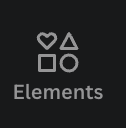
Korak 3: U traci za pretraživanje kartice Elementi, potražite makete i odaberite onaj koji najbolje odgovara Vaše potrebe. Kliknite na njega da ga koristite kao pozadinu za svoj proizvod. Možete mu promijeniti veličinu tako što ćete kliknuti i prevući bijele uglove kako biste ga povećali ili smanjili.
Zapamtite da je svaka grafika ili element sa krunom koji se nalazi u biblioteci Canva dostupna samo za kupovinu ili putem Canva pretplate s pristupom premium funkcijama.

Mockup će imati prazan, bijeli prostor u sebi. Ovo je mjesto gdje biste trebali postaviti svoj proizvod!
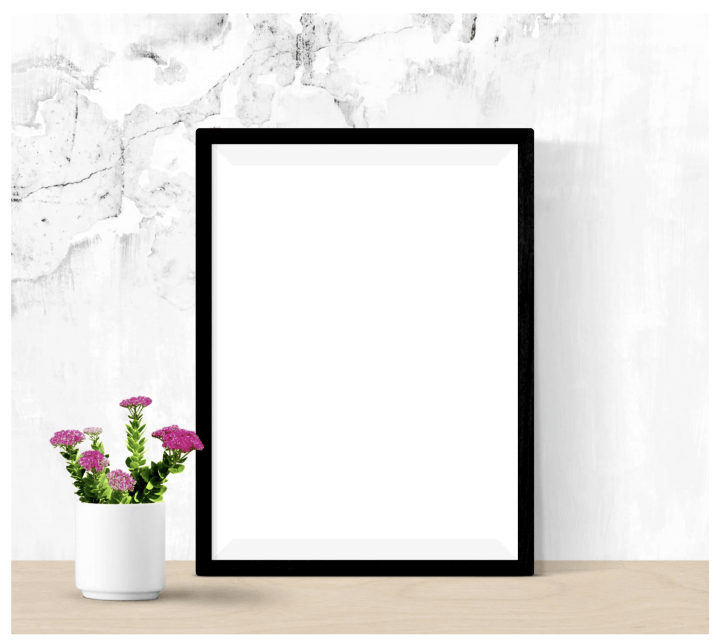
Korak 4: Na istoj kartici Elementi potražite okvire. Dodavanje okvira će vam omogućiti da otpremite fotografiju vašeg proizvoda da se lakše integriše u dizajn jer će se uklopiti u oblik bez ikakvog preklapanja. Kliknite na okvir koji želite koristiti, a zatim ga prevucite na platno.

Također možete odabrati okvir na osnovu oblika koji vam je potreban da odgovara vašem dizajnu makete! Možda će trebati malo vremena da se poigrate i uskladite okvirvaš model, ali što više radite na izvođenju ove radnje, to ćete brže dobiti!

Korak 5: Nakon što ste radili s okvirom i promijenili njegovu veličinu u mockup, idite na Kartica Uploads i prenesite fotografiju proizvoda koji već imate na svom uređaju. (Prozirna pozadina je najbolja za kreiranje maketa jer je lakše raditi.)
Korak 6: Prevucite i stavite fotografiju svog proizvoda u okvir i ona će se uklopiti u veličinu i oblik okvira. Možete podesiti kako vam je potrebno, ali sada imate svoj model!

Ne zaboravite da preuzmete svoj rad klikom na dugme Podeli i odabirom formata fajla koji je najbolji za vaše potrebe tako da bude sačuvan za buduću upotrebu za upload na web stranice kao što su Etsy, Squarespace ili društveni mediji.
Završne misli
U prošlosti je malim preduzećima bilo teško kreirati makete profesionalnog izgleda bez profesionalnog softvera. Ova funkcija na Canvi omogućava mnogo većem broju poduzetnika da postignu te ciljeve stvaranjem materijala za proizvode koji će podići i podržati njihovo poslovanje!
Jeste li već pokušali napraviti mockup na Canvi? Ako imate ili planirate, voljeli bismo čuti vaše iskustvo. Podelite svoja razmišljanja i ideje u odeljku za komentare ispod!

